При работе с операционной системой Windows, пользователи могут столкнуться с ошибкой 1068. Это связано с запуском процесса, параметры которой не прописаны автозапуск, а он не запускается при загрузке операционной системы. Часто при попытке включить аудио, открыть общий доступ к подключения к Интернету или создать домашнюю группу пользователей на экране вашего устройства отобразится следующее сообщение: "Ошибка 1068: не удалось запустить дочернюю службу или группу". Если вы столкнулись с этой проблемой, не стоит впадать в панику, ведь существуют пути ее решения.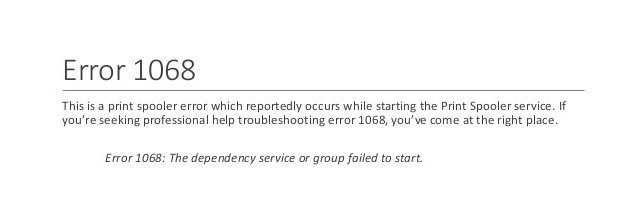
Первый метод: запуск и перезапуск необходимых услуг
 Вам будет интересно:Предварительный просмотр: Что это?
Вам будет интересно:Предварительный просмотр: Что это?
Во-первых, нужно запустить утилиту "услуги". Для этого щелкните правой кнопкой мыши на значок "Мой компьютер" и выберите "Управление". Затем в левой части окна находим пункт "службы и приложения" и дважды щелкните левой кнопкой мыши по пункту "службы".
Другой способ: используйте комбинации клавиш Win+R, чтобы открыть программу "выполнить" в услугах удаленного.MSC и нажмите Enter.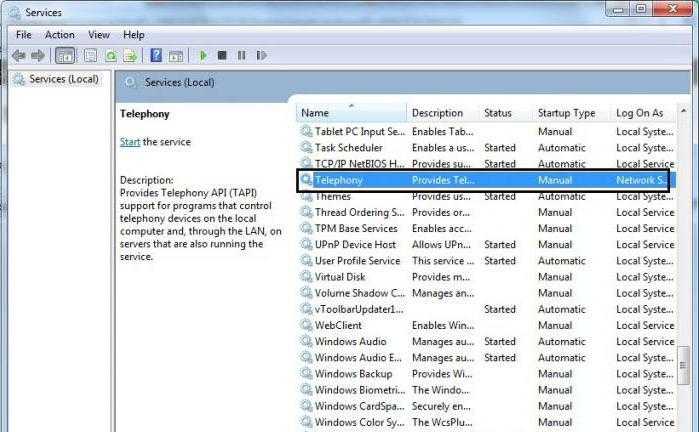
В правой части окна услуг-список всех приложений-служб в операционной системе, которые могут быть отсортированы по имени. Здесь необходимо найти услугу "Телефония", используя контекстное меню, чтобы зайти в Свойства, где нужно назначить его вручную в соответствующем разделе, чтобы применить изменения и запустить его на выполнение. Затем производим те же действия:
"Поддерживаемые самонастраивающиеся устройства Plug и Play".
"Служба SSTP".
– "Авто диспетчер подключений удаленного доступа".
После запуска вы должны убедиться, что все работающие сервисы. Ошибка 1068 должны исчезнуть. Если нет, то можно использовать следующие методы.
Второй способ: проверка системных папок
Чтобы проверить уровень доступа к системным папкам, то надо перейти в корень диска с операционной системой и находим папку Windows и с помощью контекстного меню, чтобы открыть его свойства. Откройте "группы и пользователи" на вкладке Безопасность, обеспечить, чтобы все три группы имеют полные права доступа. Это видно на нижнем графике, прав, выбрав более одной из групп.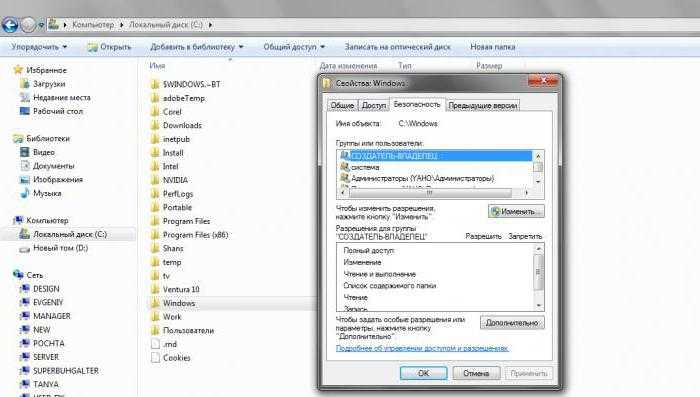
Если вы видите каких-либо групп отсутствует полный доступ, вы должны дать ей, отметив соответствующий пункт в разделе изменения и применения новых параметров. Чтобы принять изменения, после предоставления доступа, необходимо перезагрузить ПК. Если ошибка 1068 ("не удалось запустить службу зависимостей") все еще присутствует, попробуйте исправить его с помощью третьего способа.
Третий способ: проверить лог-файл
Иногда ошибка 1068 может произойти потому, что служба "сборщик событий Windows". Если операция завершается неудачей, то сбор информации перестает быть записаны в лог-файл. Для тестирования вам нужно запустить Windows в безопасном режиме. Для этой цели, процесс загрузки системы до появления логотипа нужно нажать на клавиатуре кнопку F8 и выберите соответствующую опцию.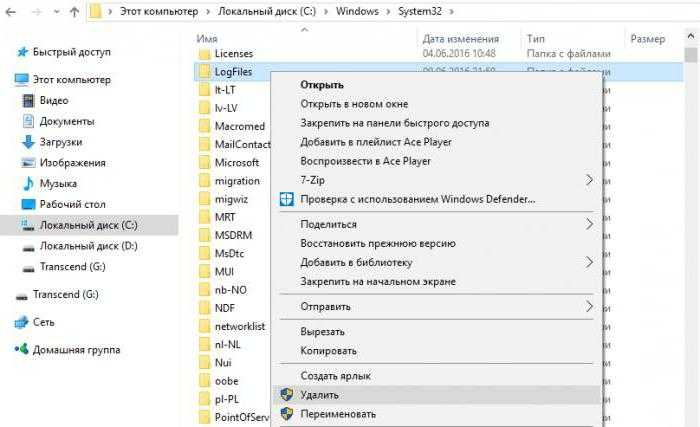
После запуска операционной системы, нужно найти папку logfiles на пути C:WindowsSystem32 чтобы переименовать его или переместить в другое место, затем перезагрузите ПК в обычном режиме. Ошибка 1068 ("не удалось запустить службу зависимостей") больше не должна появляться. Однако, если этот метод не работает, то есть еще один.
Четвертый способ: восстановление системы
Хотя этот метод не всегда помогает справиться с ошибка 1068, попробовать все-таки можно. Необходимо запустить утилиту "Восстановление системы" с помощью поиска из меню Пуск или открытия его от настройки системы и выбрать точку восстановления, в которой обнаружена ошибка. После того, как система заканчивает откатить, перезагрузить компьютер.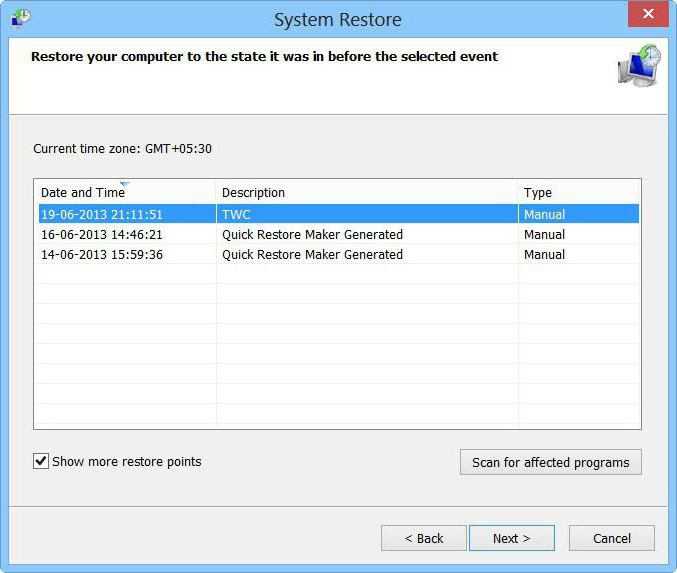
В конце концов, когда компьютер выдает: "Ошибка 1068: не удалось запустить дочернюю службу или группу", чтобы исправить вы можете использовать утилиту от Microsoft ремонтировать его, следуя предлагаемой инструкции. Если ни один из методов устранения ошибки не приводили к успеху, может помочь в кардинальный метод-переустановить операционную систему.
